
Colaborarea la o foaie de calcul partajată în Numbers pe Mac
Indiferent dacă sunteți proprietarul unei foi de calcul partajate sau ați primit o invitație la colaborare, după ce deschideți foaia de calcul puteți vedea editările efectuate de alte persoane în timp real, puteți ascunde sau afișa activitatea de editare și multe altele. Numărul de persoane care editează sau vizualizează foaia de calcul (fără a vă include pe dvs.) apare pe butonul Colaborează din bara de instrumente, iar numele acestora apar în lista de participanți.
Acceptarea unei invitații la colaborare
Atunci când primiți un link spre o foaie de calcul partajată, ceea ce se întâmplă când faceți clic pe link depinde de accesul și de permisiunea configurată de către proprietar, de versiunea de Numbers și de macOS instalată pe computerul dvs. și de faptul dacă utilizați sau nu iCloud Drive.
Înainte de a începe, asigurați-vă că îndepliniți cerințele minime de sistem pentru colaborare.
Faceți clic pe link-ul din e-mailul, mesajul sau postarea pe care ați primit-o.
Dacă adresa de e-mail sau numărul de telefon utilizate pentru a vă invita nu este asociat cu ID-ul dvs. Apple, urmați instrucțiunile care apar pentru a adăuga respectiva adresă de e-mail sau număr de telefon la ID-ul Apple.
Notă: Dacă nu doriți sa asociați altă adresă de e-mail cu ID-ul Apple, ați putea solicita deținătorului foii de calcul partajate să vă invite din nou utilizând o adresă de e-mail sau un număr de telefon care este deja asociat cu ID-ul dvs. Apple.
Dacă vi se solicită, autentificați-vă cu ID‑ul dvs. Apple sau urmați instrucțiunile care apar.
Foaia de calcul se deschide în funcție de următoarele:
Pe un Mac: Foaia de calcul se deschide în Numbers pentru Mac sau în Numbers pentru iCloud, în funcție de configurarea iCloud Drive pe Mac și de autentificarea dvs. la această funcționalitate, de locul unde ați făcut clic pe link (de exemplu, în Mail pe Mac sau pe o pagină web) și de versiunea de macOS (Catalina 10.15 sau ulterioară) și de Numbers (10.2 sau ulterioară) pe care o aveți pe computer.
Pe iCloud.com pe un computer Mac sau Windows: Dacă sunteți autentificat pe iCloud.com într-un browser web, foaia de calcul se deschide în Numbers pentru iCloud și este adăugată la gestionarul dvs. de foi de calcul și la iCloud Drive.
Pe un iPhone cu iOS 13.1 sau o versiune ulterioară și Numbers 10.2 sau o versiune ulterioară: Foaia de calcul se deschide în Numbers pe iPhone și este adăugată în gestionarul de foi de calcul.
Pe un iPad cu iPadOS 13.1 sau o versiune ulterioară și Numbers 10.2 sau o versiune ulterioară: Foaia de calcul se deschide în Numbers pe dispozitivul iPad și este adăugată în gestionarul dvs. de foi de calcul. Dacă nu aveți aplicația Numbers instalată pe iPad, foaia de calcul se deschide în Numbers pentru iCloud.
Pe un dispozitiv Android sau pe un dispozitiv fără iOS 13.1, iPadOS 13.1 sau o versiune ulterioară și Numbers 10.2 sau o versiune ulterioară: Foaia de calcul se deschide într-un browser, unde o puteți vizualiza, însă nu o puteți edita.
Colaborarea la o foaie de calcul partajată
Deschideți foaia de calcul partajată.
Dacă ați deschis foaia de calcul anterior, căutați-o în dosarul Numbers de pe iCloud Drive. Dacă nu vedeți foaia de calcul, faceți clic pe linkul din e-mailul, mesajul sau postarea pe care ați primit-o, iar dacă vi se solicită, autentificați-vă cu ID-ul Apple.
Dacă nu puteți deschide foaia de calcul, consultați „Acceptarea unei invitații la colaborare” de mai sus.
Editați foaia de calcul.
Editările efectuate de dvs. sau de alte persoane în foaia de calcul apar în timp real. Cursoarele colorate și selecțiile de text și obiecte colorate indică locul unde editează alte persoane. Deplasați cursorul dvs. peste un cursor colorat pentru a vedea cine editează.
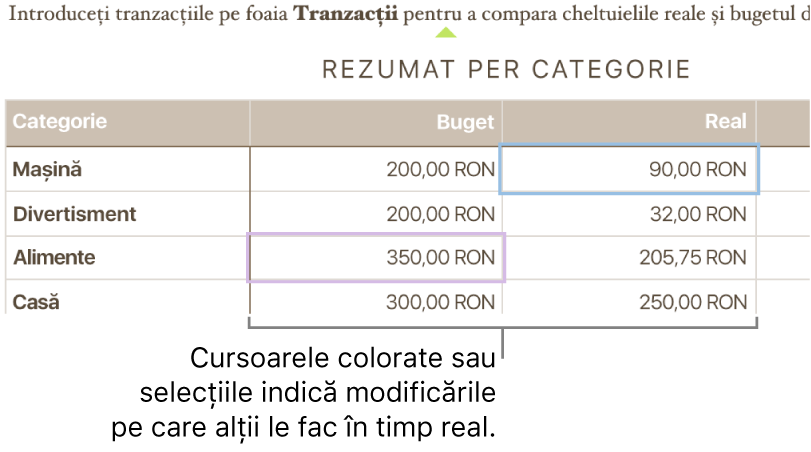
Efectuați una dintre următoarele acțiuni:
Vedeți cine lucrează în foaia de calcul: Faceți clic pe
 în bara de instrumente pentru a deschide lista de participanți, care afișează cine s-a alăturat foii de calcul și cine o editează sau o vizualizează în momentul respectiv.
în bara de instrumente pentru a deschide lista de participanți, care afișează cine s-a alăturat foii de calcul și cine o editează sau o vizualizează în momentul respectiv.Numărul de persoane care editează sau vizualizează foaia de calcul (fără a vă include pe dvs.) apare pe buton.
Urmăriți editările unei persoane: Faceți clic pe punctul colorat de lângă numele persoanei din lista de participanți. Dacă nu vedeți un punct colorat, persoana are foaia de calcul deschisă, însă nu participă în mod activ.
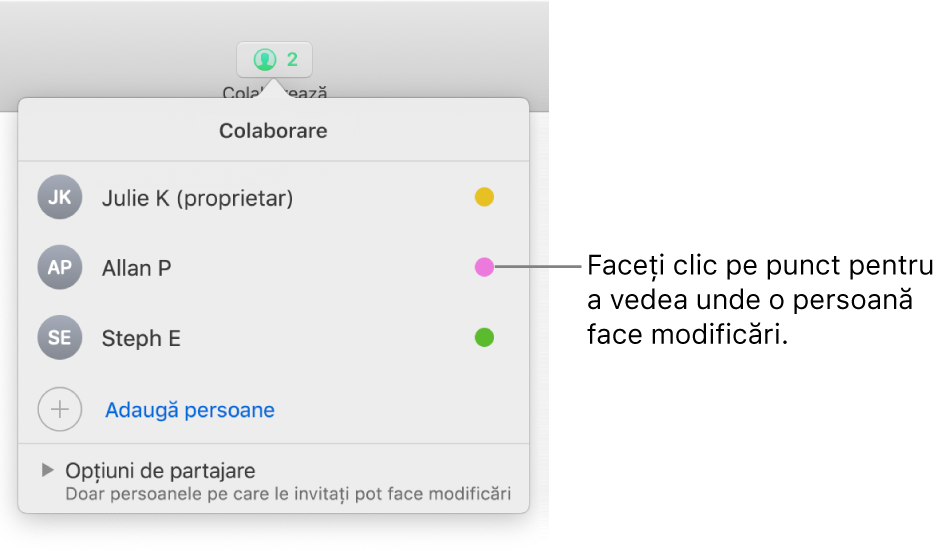
Ascunderea sau afișarea activității (cursoare sau selecții colorate): Alegeți Vizualizare > Ascunde activitatea de colaborare sau Vizualizare > Afișează activitatea de colaborare (din meniul Vizualizare din partea de sus a ecranului).
Rezolvarea conflictelor: Dacă există conflicte, vedeți un dialog. Alegeți versiunea pe care doriți să o păstrați; dacă păstrați mai multe modificări, în versiunea partajată va rămâne cea mai recentă.
Dacă vedeți un semn de exclamare pe butonul Colaborează, computerul dvs. este offline. Orice editări pe care le efectuați sunt încărcate automat pe iCloud data viitoare când dispuneți de o conexiune la internet.
Editarea offline
Când nu dispuneți de o conexiune la internet, vedeți un semn de exclamare pe butonul Colaborează. Puteți continua să lucrați la foaia de calcul și data viitoare când sunteți online, modificările sunt încărcate automat pe iCloud.
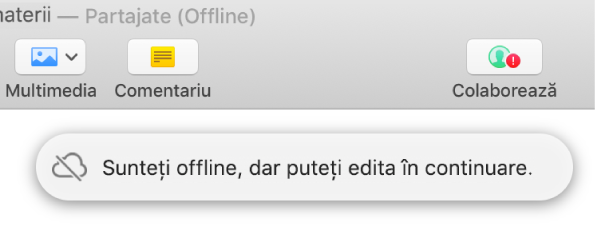
Iată câteva lucruri de reținut la editarea unei foi de calcul partajate când sunteți offline:
Pentru a trimite o copie a foii de calcul cu modificările dvs. unei alte persoane înainte ca modificările să fie încărcate, alegeți Partajare > Trimite o copie (din meniul Partajare din partea de sus a ecranului). Această metodă asigură includerea modificărilor dvs. În schimb, dacă trageți foaia de calcul din Finder într-un mesaj e‑mail, de exemplu, editările pe care le-ați efectuat offline nu sunt incluse.
În cazul în care nu știți sigur dacă modificările s-au sincronizat, puteți verifica starea acestora. Alegeți Vizualizare > Afișează starea sincronizării (din meniul Vizualizare din partea de sus a ecranului dvs.).
Dacă alți participanți care sunt online șterg obiectele sau foile pe care sunteți în curs de a le edita, editările respective nu mai există în foaia de calcul când reveniți online.
Pentru informații suplimentare despre editarea offline, consultați acest articol de asistență Apple.
Respingerea unei foi de calcul partajate
Dacă nu mai doriți să aveți acces la o foaie de calcul care a fost partajată cu dvs., puteți ieși singur din lista de participanți.
Faceți clic pe
 în bara de instrumente.
în bara de instrumente.Deplasați cursorul peste numele dvs., faceți clic pe cele trei puncte care apar, apoi alegeți Elimină.
Prin eliminarea numelui din lista de participanți va fi eliminată și foaia de calcul din iCloud Drive. Dacă ulterior doriți să accesați foaia de calcul, puteți utiliza linkul inițial pentru a o deschide din nou.
Notă: Nu toate caracteristicile Numbers sunt disponibile pentru o foaie de calcul partajată cu alte persoane. Consultați acest articol de asistență Apple pentru informații.